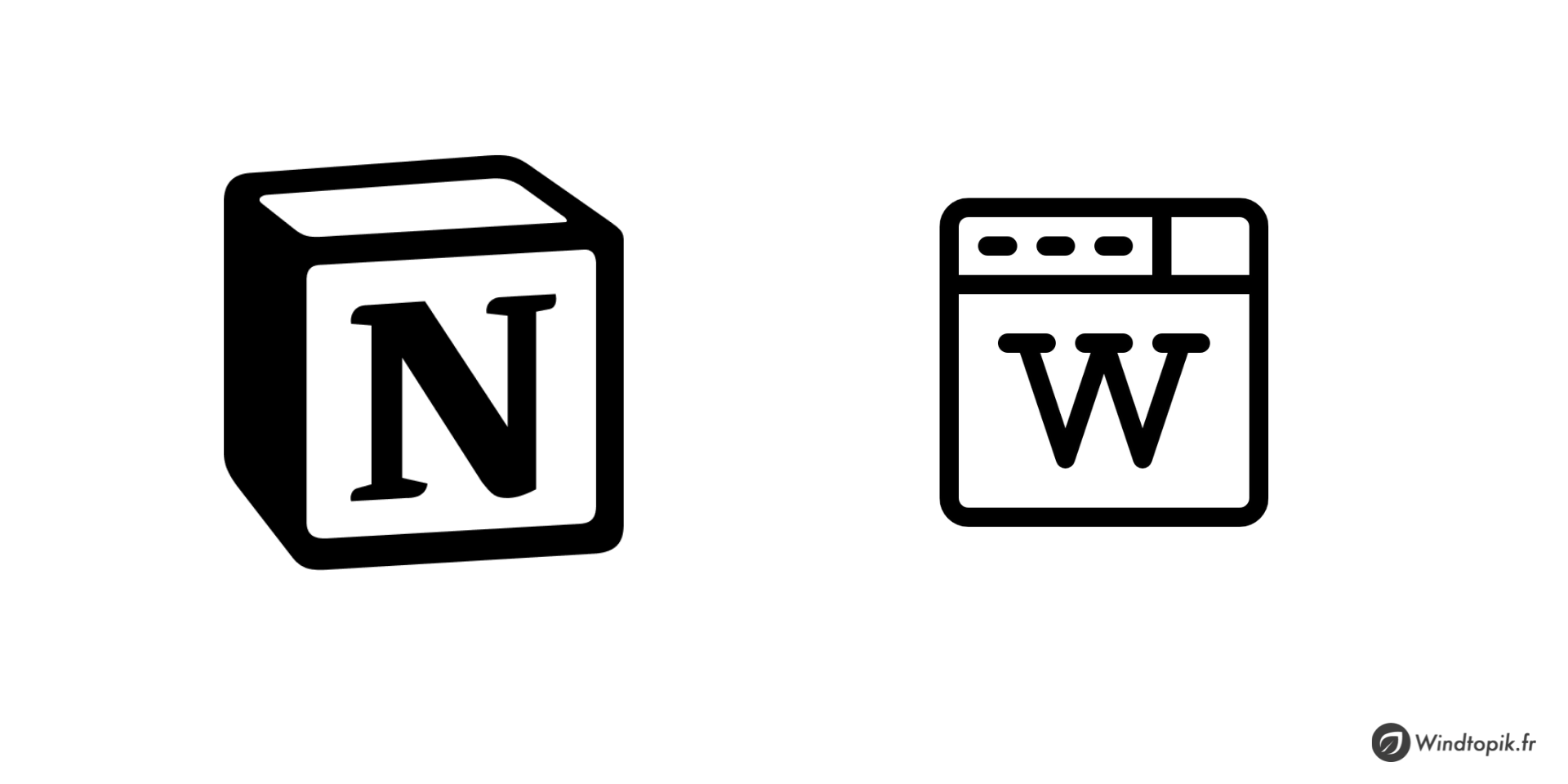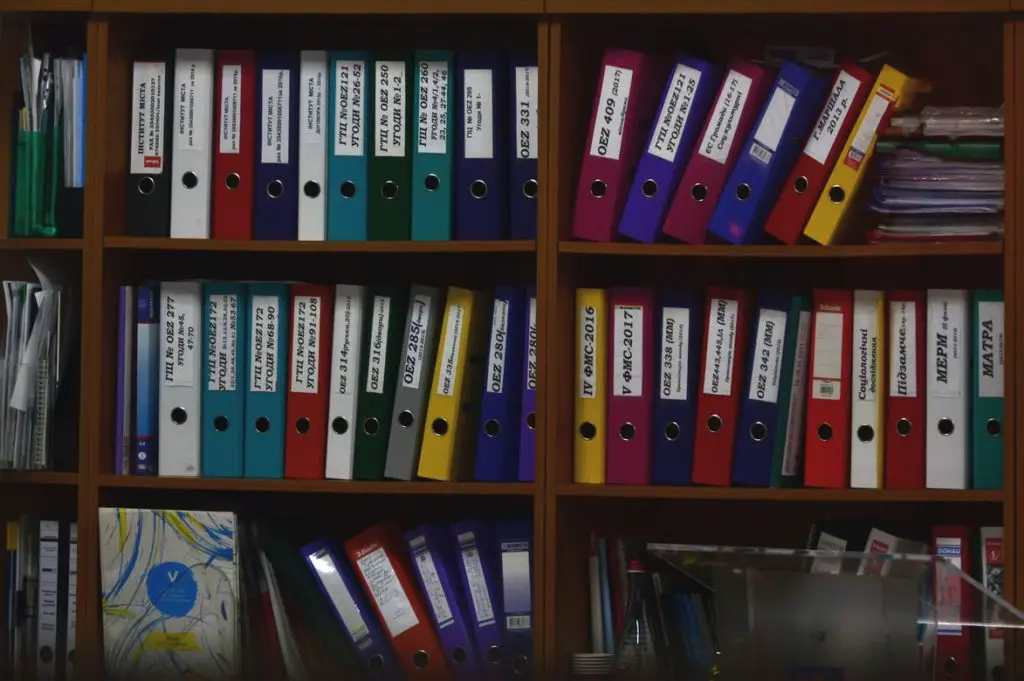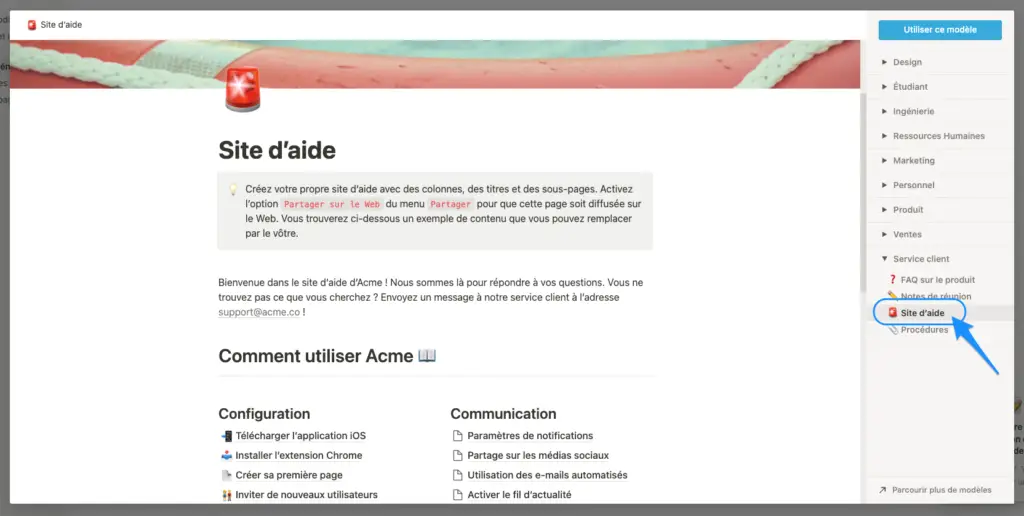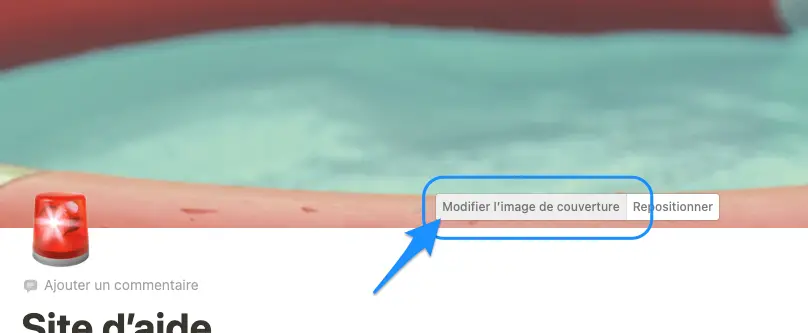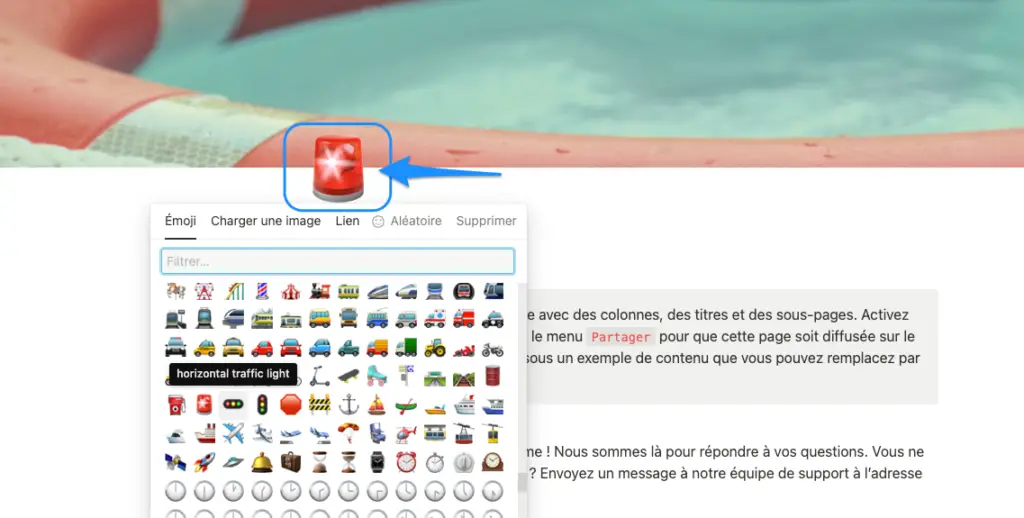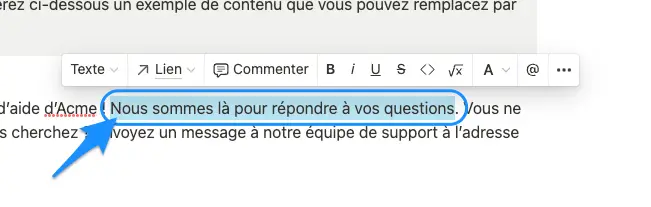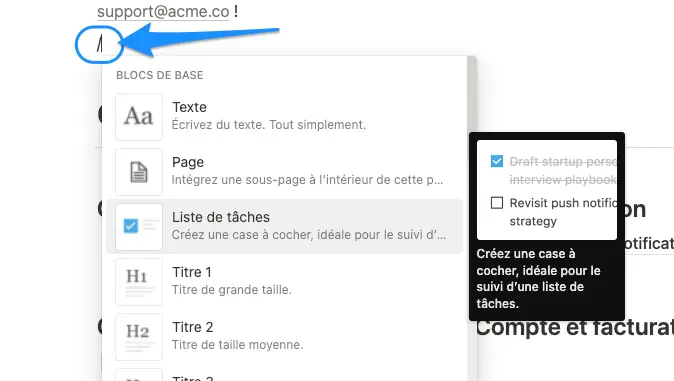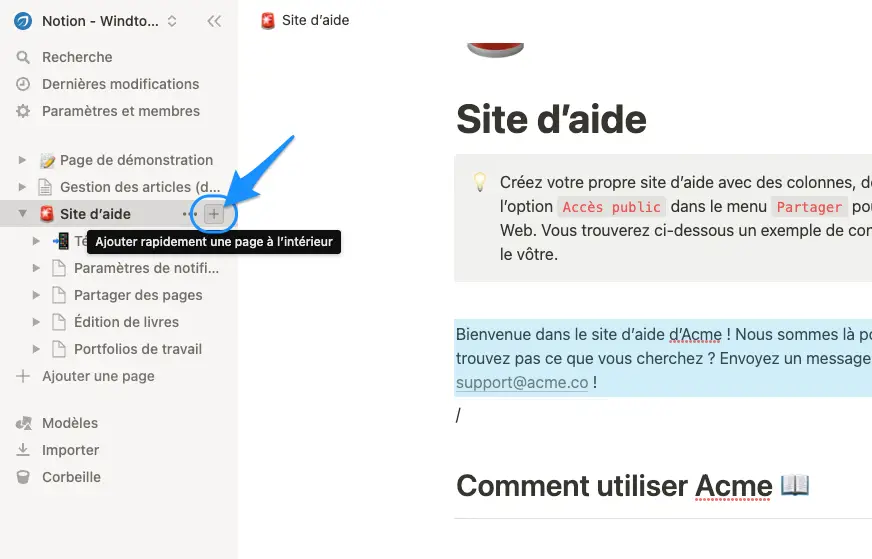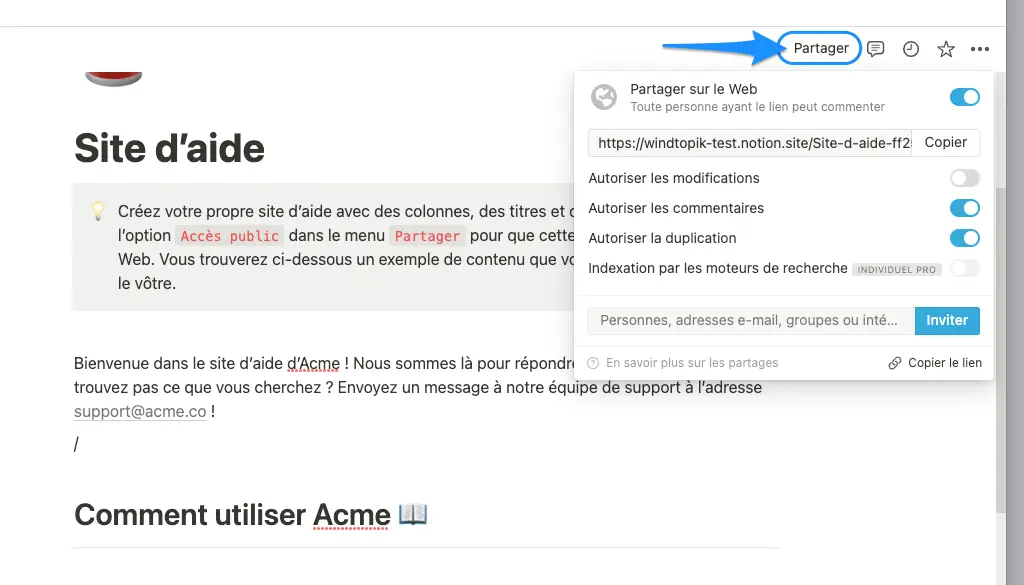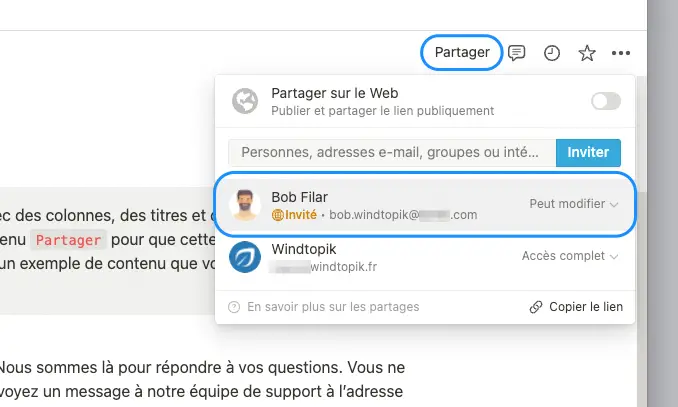Partager une grande quantité d’informations avec de nombreuses personnes peut être difficile. Cela est particulièrement vrai si nous ne sommes pas seuls à maintenir et à tenir à jour les documents. C’est là que les wikis sont utiles. Un wiki est une solution idéale pour stocker et partager des connaissances. N’importe qui peut en créer un et autoriser les autres à le modifier (ou non) en fonction des paramètres d’autorisation.
Dans cet article, découvrez comment créer et personnaliser un wiki dans Notion (du démarrage au partage). Mais pour commencer, voyons à l’utilité d’un Wiki.
ℹ️ INFORMATION : Si vous ne connaissez pas Notion je vous recommande de lire (ou de regarder la vidéo) « Notion : le guide pour bien débuter ».
Qu’est-ce qu’un Wiki ?
Pour faire simple, un Wiki (ou encore base documentaire) est une collection de pages Web qui fournissent des informations résumées à un public, et à son tour, ce public fournit des informations au wiki. Il faut considérer les données présentes dans un Wiki comme des données « vivantes ».
Toutes les personnes ayant accès au Wiki peuvent apporter ses réflexions, ses idées et son expertise sur les sujets en lien avec cet espace. Cela afin que tout à chacun puisse bénéficier de l’expérience accumulé par autrui.
Wiki ouvert ou fermé ?
Généralement avec un Wiki il est possible d’afficher et de donner un accès public (ex: création d’un site de fans pour votre jeu vidéo ou votre passe-temps préféré).
Nous pouvez également limiter l’accès à un groupe plus petit si nous souhaitons créer un wiki pour un groupe limité (ex: manuel de nouvel embauché dans ou entreprise, ou encore un tutoriel pour réaliser un projet technique).
Comme vous pouvez le constater, nous pouvons créer un wiki pour à peu près n’importe quel sujet et dans n’importe quel but.
Pour en savoir plus sur l’utilisation et l’usage d’un Wiki vous pouvez lire cet article : Qu’est-ce qu’un wiki et comment en créer un ?
Comment créer un wiki dans Notion
Si vous êtes un utilisateur chevronné de Notion, il peut être tentant de créer un wiki à partir de rien. Cependant, il ne sert à rien de réinventer la roue, car le logiciel nous propose un modèle gratuit qui nous offre tous le nécessaire pour mettre en place un Wiki simplement. Le modèle est excellent pour les débutants et les pros.
Pour trouver le modèle « wiki », cliquez sur « Modèles ou « Templates » la barre des menus à gauche.
Ensuite, cliquez sur la liste déroulante « Service client » ou « Support ». Vous en trouverez alors un modèle appelé « Site d’aide » ou « Help centre ».
Cliquez ensuite sur « Utiliser ce modèle » pour créer une nouvelle page depuis laquelle nous pourrons commencer à personnaliser notre wiki.
Cette page est le centre de notre base de connaissances. Chaque lien sous les sous-titres dirige notre public vers une autre page de Notion.
Comment personnaliser notre wiki dans Notion
Modifier l’icône de présentation
Pour changer la photo de couverture, il nous suffit de la survoler avec notre curseur et de sélectionner « Changer de couverture ». Ici, nous pouvons l’échanger contre une photo d’archive, télécharger la nôtre, la changer en couleur ou la supprimer complètement.
Changer l’icône est aussi simple que de cliquer dessus et d’en sélectionner une autre parmi les options. La bibliothèque d’icônes est vaste, vous trouverez donc probablement quelque chose de pertinent pour le sujet. Cependant, nous pouvons également télécharger ou créer un lien vers le nôtre.
Modifier/ajouter du texte ou des blocks
Travailler avec du texte dans Notion est similaire à tout autre éditeur de base. Au fur et à mesure, nous pouvons modifier la mise en forme en mettant en surbrillance des termes pour afficher la barre d’outils.
Si nous souhaitons ajouter un nouveau bloc, il nous suffit de taper sur la barre oblique (/) de notre clavier et une liste d’options s’affichera. Gardez à l’esprit qu’il s’agit du hub principal de notre wiki, il est ainsi peut-être préférable de le garder minimal pour que la navigation soit simple et fluide.
Ajouter des pages à son wiki dans Notion
Pour ajouter rapidement une nouvelle page à notre wiki, il nous suffit de nous diriger vers la barre latérale et de cliquer sur le bouton « + » à côté du titre de notre wiki. Nous pouvons également utiliser une barre oblique dans l’éditeur de texte pour afficher des commandes et sélectionner des pages dans le menu.
Une nouvelle page apparaîtra où nous pourrons décider de créer notre propre mise en page à partir de rien ou travailler avec l’un des nombreux modèles utiles de Notion.
Voici où nous pouvons faire preuve de créativité avec des blocs en ajoutant des en-têtes, des médias et des puces à notre page pour soutenir les informations sur la page. Si nous avons besoin de résumer beaucoup d’informations, les bases de données de Notion nous aideront à rester organisés.
Une fois notre page créée et personnalisée, nous pouvez maintenant la placer au bon endroit dans notre wiki. Nous pouvons notamment la déplacer depuis la barre latérale en cliquant sur la flèche déroulante à côté du nom de votre wiki.
Si nous avez sélectionné l’option Nouvelle page dans le coin inférieur gauche de Notion, la page va être accessible indépendamment du reste de notre base de connaissances dans la barre latérale. Pour résoudre ce problème, il suffit de faire un glisser-déposer de la page sous la page principale de notre wiki. Maintenant, nous la trouverons à l’intérieur, où nous pouvons la déplacer à l’endroit le plus approprié.
Comment partager son Wiki et définir les autorisations d’accès dans Notion ?
Une fois que nous sommes prêts à donner aux autres accès à notre wiki, il faut cliquer sur « Partager » en haut à droite de notre page et activer l’option « Partager sur le Web ». Un menu d’autorisations s’ouvrira dans lequel nous pourrons choisir d’autoriser (ou non) l’édition, les commentaires, la duplication et, si nous disposons d’un compte pro, de l’indexation.
Si nous décidons que n’importe qui peut commenter ou modifier notre wiki, nous pouvons activer les options en question, et ensuite inviter d’autres personnes à le faire individuellement dans les paramètres de partage.
Nous pouvez également limiter l’accès en ne publiant pas notre page, mais en invitant d’autres personnes en privé. Dans l’exemple ci-dessous j’ai uniquement donné l’accès au wiki à Bob.
Lorsque nous partageons ou publions une page sur Notion, nous devons bien garder à l’esprit que nous donnons le même accès à toutes ses sous-pages. Bien que nous puissions les désactiver individuellement, il peut être utile de vérifier que nous n’avez aucune information sensible sur nos pages avant de les rendre publiques.
La possibilité de rendre des pages publiques sans autoriser tout le monde à les modifier signifie également que nous pouvons également créer une page Web pour à peu près n’importe quoi. 🙂
Pour conclure…
Créer un wiki dans Notion est beaucoup plus facile que d’apprendre à créer une page Web traditionnelle. Il est plus simple pour tout à chacun d’ajouter des informations sur ce type de solution.
Notion est véritablement un excellent outil pour construire n’importe quel type de base de connaissances, que ce soit pour les entreprises, l’école ou simplement pour créer une base de connaissances personnelle.
De plus, nous n’avons rien à payer, sauf si nous souhaitons profiter de certaines des fonctionnalités présentes dans les abonnements payant de Notion.
Portez-vous bien et à bientôt !